

Microsoft Word heeft een uitgebreide set opmaakopties voor tekst. Als je goed bekend bent met de vele items die je in een document kunt invoegen, kun je een goed uitziend document ontwerpen. MS Word heeft ook standaard tekstopmaak, d.w.z. vetgedrukte, onderstreepte en cursieve stijlen toepassen op tekst. Er zijn sneltoetsen op het toetsenbord die het gemakkelijker maken om deze stijlen toe te passen en een hulpmiddel voor opmaakschilderen om complexe opmaak toe te passen op grote stukken tekst. Het handmatig toepassen van een stijl kost tijd, dus het is gemakkelijker om in plaats daarvan automatisch een woord of woordgroep te formatteren.
Als een bepaald woord in uw document bijvoorbeeld vetgedrukt of cursief moet zijn, wilt u de stijl niet handmatig toepassen . In feite hoeft u dat niet te doen. U kunt MS Word vertellen om een ​​woord of zin voor u automatisch te formatteren. Elke keer dat u het woord of de zin typt, wordt het in MS Word vetgedrukt of onderstreept u het automatisch. Ga als volgt te werk om het in te stellen. De automatische opmaakregel die u instelt, past alles toe op alle documenten.

Open een MS Word-document en typ het woord of de zin waarop u een onderscheidend formaat wilt toepassen. Zodra je het hebt getypt, maak het vet, verander de lettergrootte, verander de kleur, verander wat je wilt. Als u klaar bent, selecteert u de tekst en voert u de volgende sneltoets in; Alt + T. Bovenaan verschijnt een klein venster. Zodra dit het geval is, tikt u op de toets A.
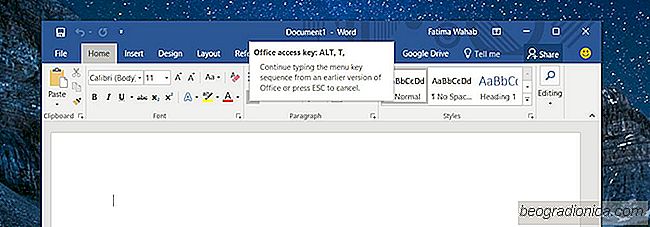
Hiermee wordt het venster AutoCorrectie geopend. Ga naar het tabblad AutoCorrectie. Selecteer in de tekst Tekst vervangen terwijl u typt de optie 'Opgemaakte tekst'. Voer in het vak Vervangen het woord of de zin in die u automatisch wilt opmaken. Het woord / de zin is hoofdlettergevoelig. Klik op Toevoegen en dan op OK.

Hoe u het converteren van getallen naar een datum in MS Excel
Stopt MS Excel is een uitzonderlijk intelligente spreadsheet-app en niet alleen omdat het een veel logische argumenten. De app kan gegevens herkennen voor wat deze is, bijvoorbeeld het weet wanneer het te maken heeft met valuta, en wanneer het te maken heeft met tijdwaarden. Juist daarom zijn veel van de functies en formules in MS Excel zo handig.

Einde van opgeslagen e-mails opslaan in Outlook 2016
MS Outlook is een van de oudste desktop e-mailclients op de markt. Het is ook een van de krachtigste clients met functies zoals regels om het nog beter te maken. In de loop der jaren is de e-mailclient geëvolueerd, zowel qua functies als gebruikersinterface. De gebruikersinterface van Outlook 2016 verschilt enorm van de gebruikersinterface van Outlook 2010 of Outlook 2007.